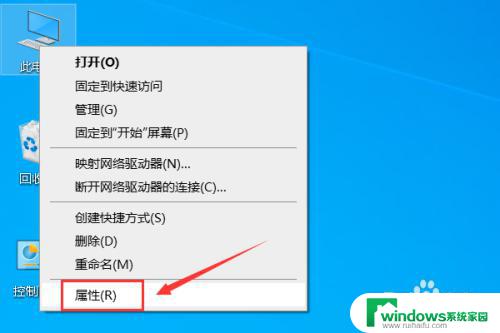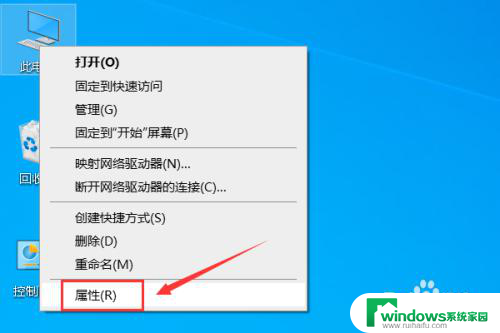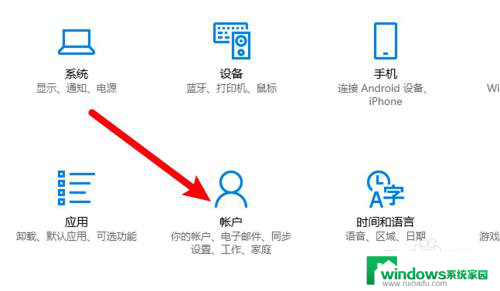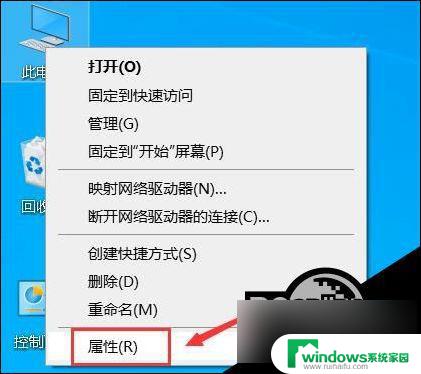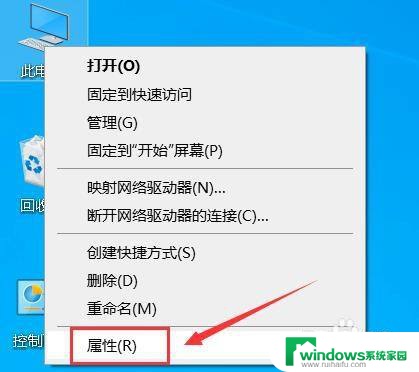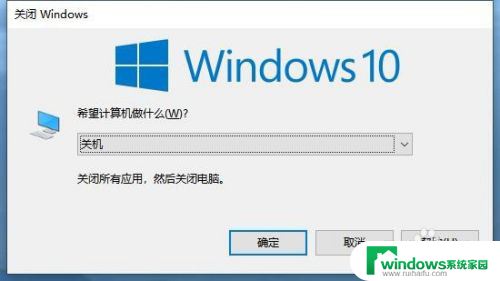win10睡眠之后无法唤醒 win10睡眠后无法唤醒黑屏
近年来随着电脑技术的不断进步,Win10系统的普及率也越来越高,随之而来的问题也逐渐显现出来,其中之一就是Win10睡眠后无法唤醒的情况。当我们将电脑设置为睡眠模式后,却发现屏幕黑屏,无法通过任何操作唤醒,这让许多用户感到困扰。对于这一问题的解决方法却并不是那么容易找到。造成Win10睡眠后无法唤醒的原因是什么呢?我们该如何解决这个问题呢?本文将从这些方面进行探讨。
步骤如下:
1.首先,我们打开windows设置,然后点击页面的系统设置,如图所示
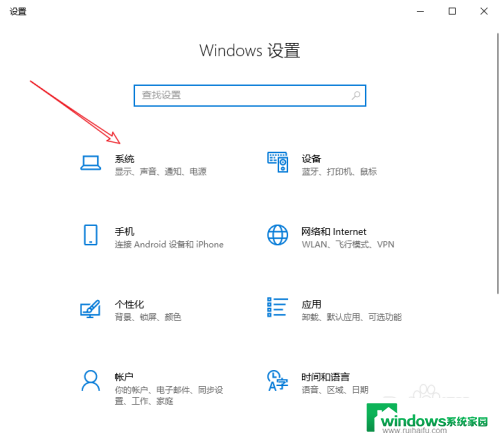
2.然后点击左侧的电源和睡眠,下拉页面找到其他电源设置,点击它
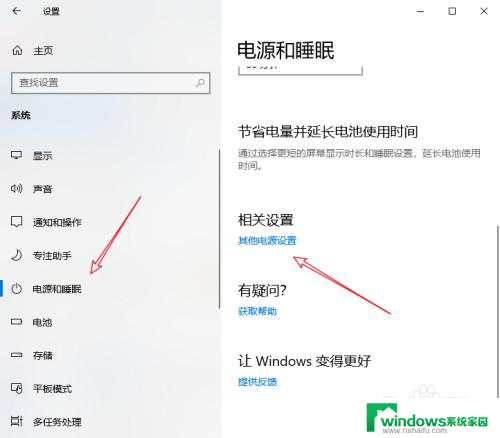
3.这样我们就转到控制面板的电源选项界面了,我们点击如图所示位置的更改计划设置
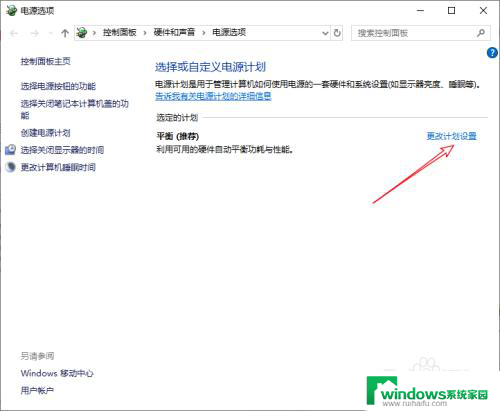
4.然后我们将使计算机进入睡眠状态设置为从不,点击保存更改后。再点击更改高级电源选项
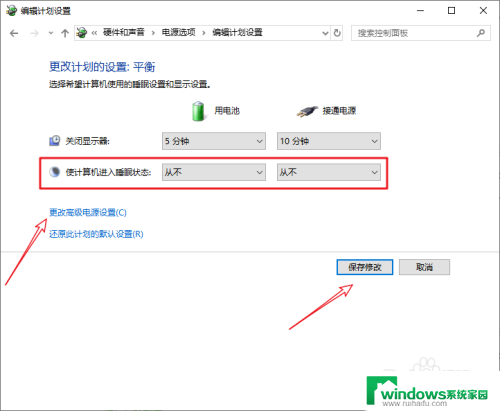
5.打开电源高级设置后,我们依此展开睡眠——在此时间后睡眠【设置为从不】。睡眠——允许混合睡眠【设置为关闭】
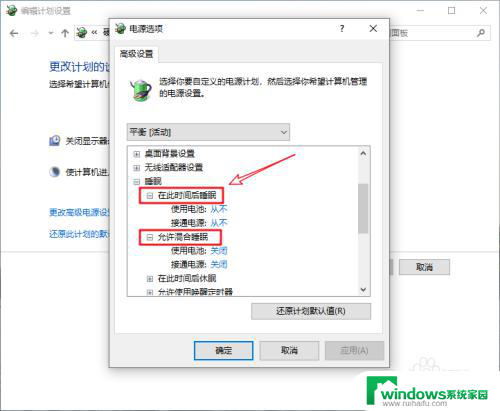
6.再点击展开在此时间后休眠,然后手动键入一个合适的时间即可。例如30分钟,然后我们点击确定即可。这样我们就以休眠代替了睡眠,避免了win10系统睡死无法唤醒的情况。
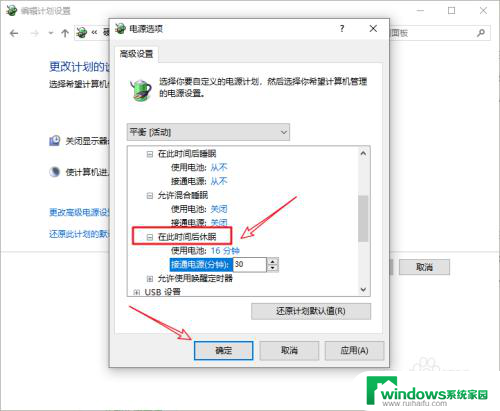
以上就是win10睡眠之后无法唤醒的全部内容,还有不清楚的用户就可以参考一下小编的步骤进行操作,希望能够对大家有所帮助。